Este es uno de los programas que recomendamos para alargar la vida de nuestros equipos Mac. Sirve para los equipos Macbook, Macmini o iMac.
Muchos clientes nos han comentado, que muy rara vez han escuchado a sus ventiladores ir a máximas revoluciones. Y eso es un grave problema, sobretodo para aquellos que le damos un uso muy fuerte.
Por ello, algunos clientes nos dicen que sus equipos se calientan demasiado, y el calor es el enemigo número uno de nuestros Macs.
Debemos luchar contra las altas temperaturas de nuestros equipos Macs. Si no lo hacemos tarde o temprano tendremos algún problema con el equipo.
Así que, recomendamos totalmente el que instalen el programa Macs Fan Control.
Es un programa muy sencillo, pero…si se configura mal puede ocasionar daños en nuestro equipo, ya que puede hacer que dejen de funcionar los ventiladores.
Primeramente, lo pueden descargar de su página web oficial: https://crystalidea.com/macs-fan-control/download
Una vez descargado, tan solo lo deberemos arrastrar a la carpeta de Aplicaciones.
Lo ejecutamos, y tendremos que colocar nuestra contraseña de administrador (si es que tenemos contraseña), para permitir que el programa gestione los parámetros de nuestro equipo Mac.
Una vez ejecutado, veremos que en la esquina derecha superior, nos aparece un nuevo icono, en forma de ventilador. Ese es el icono del programa Macs Fan Control.
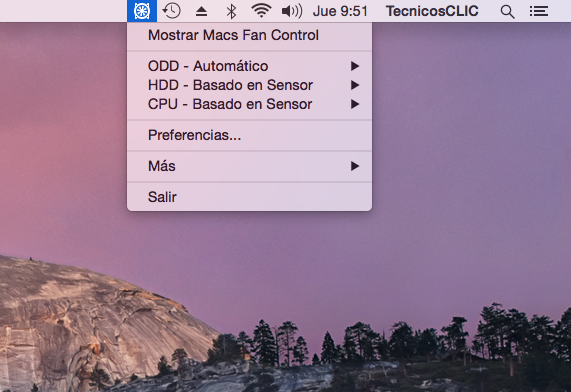
La primera configuración que tendremos que realizar es la siguiente:
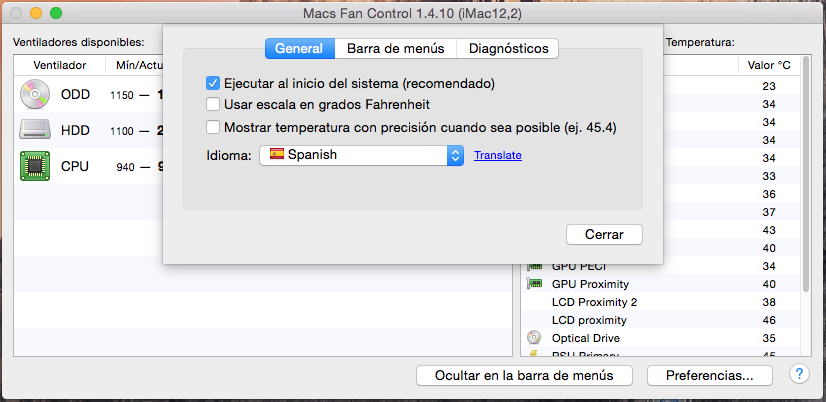
Pinchamos en el botón de Preferencias y nos saldrá el siguiente menú.
En el apartado General, deberemos asegurarnos que esté seleccionado la opción «Ejecutar al inicio del sistema (recomendado)»
De esta manera nos aseguramos que el programa se ejecuta siempre que iniciemos el equipo y no tener que hacerlo manualmente.
Veremos con este programa Macs Fan Control, que al lado derecho del programa nos indican las temperaturas de los sensores del equipo. Y al lado izquierdo, las revoluciones de los ventiladores del equipo Mac.
Como en la siguiente foto:
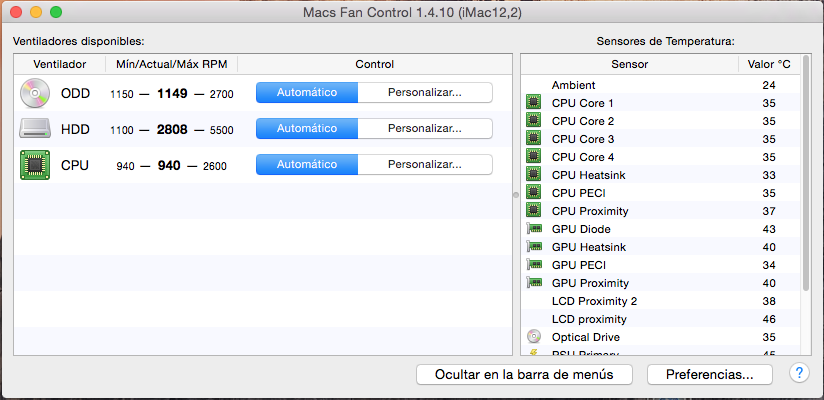
En este ejemplo, se trata de un equipo iMac A1312. Este equipo viene con tres ventiladores:
- El ventilador de la zona Superdrive (ODD), el lector de DVD.
- El ventilador de la zona del disco duro (HDD).
- El ventilador de la zona del procesador (CPU).
Entonces, para configurar bien los ventiladores de nuestro equipo Mac, NO los dejaremos en Automático.
Las revoluciones de los ventiladores los basaremos en función de las temperaturas de los sensores.
De la siguiente manera:
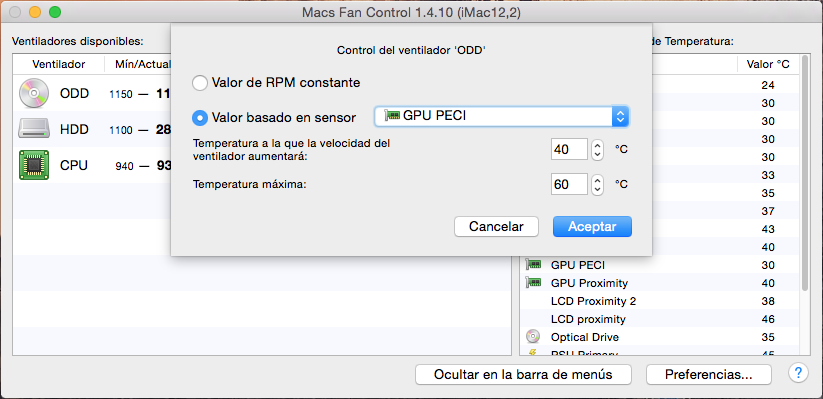
Seleccionaremos primeramente, el primer ventilador, ODD y pincharemos en la opción Personalizar…
Nos saldrá el menú del Control del ventilador ODD.
Tendremos varias opciones, como colocar un Valor RPM constante, nada recomendable.
Seleccionaremos la opción: Valor basado en sensor. Y al lado nos aparecerá todos los sensores que podemos elegir.
Nota: No todos los equipos Mac tienen los mismos sensores. Algunos equipos tienen más sensores, y otros Mac tienen muchos menos sensores. Pero todos tienen un sensor para el procesador (CPU) y otro para la grafica (GPU).
¿Cual sensor elegir?
- En el ventilador ODD lo basaremos en un sensor GPU.
- En el ventilador HDD lo basaremos en un sensor GPU.
- En el ventilador CPU lo basaremos en un sensor CPU.
Entre los diferentes sensores GPU y CPU ¿Cuál elijo?
Debes elegir el sensor que más temperatura te marque. Da igual que sea el GPU Diode, GPU Proximity, GPU Heatsink,…de entre los sensores GPU, debes elegir el sensor que más temperatura te marque.
Lo mismo con el sensor CPU. Debes seleccionar el sensor CPU que más temperatura te marque.
Una vez seleccionado el sensor correcto, debemos configurar el rango de temperaturas.
Lo deberemos configurar de la siguiente manera:
- Temperatura a la que la velocidad del ventilador aumentará: 40º
- Temperatura máxima: 60º
¿Qué significa?
Que a temperaturas inferiores a 40º los ventiladores funcionarán a mínimas revoluciones.
Cuando supere los 40º, irá incrementando las revoluciones del ventilador correspondiente para expulsar lo más rápido posible el calor.
Cuando supere los 60º, el ventilador seleccionado se colocará a máximas revoluciones.
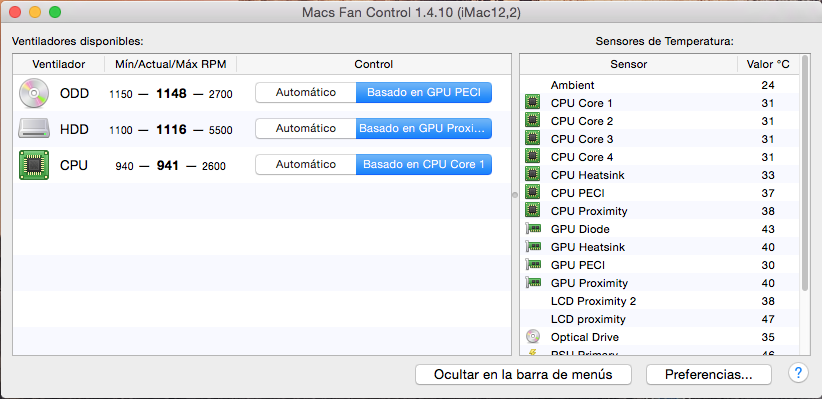
Ya tienes configurado correctamente este maravilloso programa.
De esta manera, estarás ayudando a tu equipo a expulsar el calor interno.
Te lo agradecerá el equipo,…y por supuesto tu cartera…ya que no tendrás que reparar tu equipo.

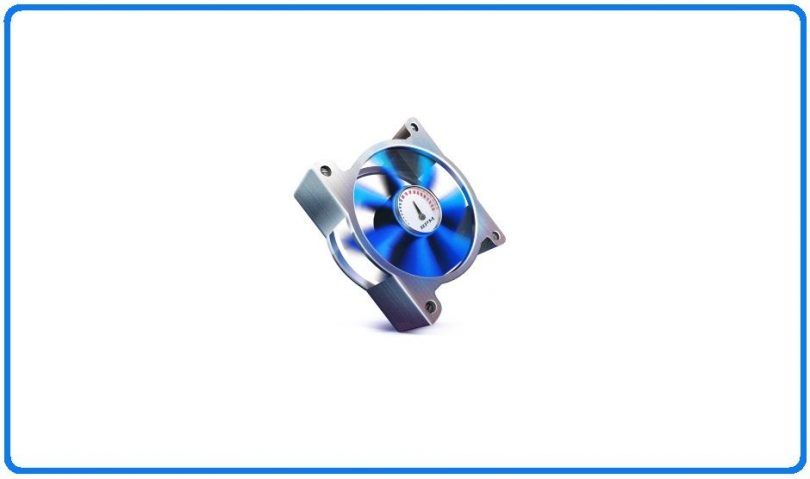
Hola,
tengo un Macbook Pro Retina 15, del 2015.
Me gustaría saber como configurar el ventilador derecho e izquierdo cuando le doy a personalizar «valor basado en sensor» las opciones son muchas:
CPU Core 1
CPU Core 2
CPU Core 3
CPU Core 4
CPU PECI
CPU Proximity
GPU Diode
GPU PECI
GPU Proximity
¿Cual elegir?
Muchas gracias
Alberto
No se si leíste que decía que se elige el sensor con la temperatura más alta y después se configuraban los valores entre 40 y 60
Buenos días, mi nombre es Angel Moreno ( aeoe1968@my.com )muy interesante este programa, pero no me queda claro para un Mac Mini, me interesaría configurarlo en condiciones…hay veces que le pongo la mano encima y me da la sensación de que está mas caliente de lo normal…..gracias.
Por favor cual sería la configuración de Macs fan control para un Macbook pro (15-inch, Early 2011) Serial number C02FCD51DF8V.
Solo me salen 2 ventiladores left y right i entonces he aplicado a los 2 basado en GPU Peci.
¿sería correcto?
Tengo el mismo mac que tu, ¿sabes ya cuál sería la configuración idónea?
Hola,
He comprado en agosto un MacBookPro de 13 pulgadas con touch bar (2018) pero no estoy contento porque tiene un problema: se lanza el ventilador incluso con poco uso del procesador. He leido en algún forum sobre Apple que Apple ha tenido que cambiar el Firmware del Macbook pro de 15 pulgadas (2018) porque el ventilador se lanzaba igualmente sin razón. He hecho el diagnóstico y no aparece error. He hecho el procedimiento SMC y sigue el problema. Mi pregunta es : ¿el programa Macs Fan Control me solucionaría el problema? Muchas gracias por vuestra maravillosa web.
Hola
En la configuración de hdd me Ondoc que algo está mal los valores son iguales 1100. Aparece en números rojos y no deja modificar los valores basados en sensor. En el análisis que hice de la Mac también me salió error de sensor. Qué puedo hacer? Alguien tiene alguna pista? Gracias.
hola, tengo un imac de 2009 con snowleopard.
MI pregunta es porqué no se seleccionan los sensores propios que de los componentes, es decir:
– el que indica el icono del disco duro HDD se llama ST310000528AS
– el que indica el ODD se llama Optical drive
– el que indica el icono de la CPU es el CPU Haetsink (y es el único CPU que se identifica)
Si embargo ustedes recomiendan utilizar los sensores de GPU y CPU que más valor den?
hola que tal espero que puedan ayudarme, tengo una imac 27″ mid 2010 y el disco duro dio lo que tenia que dar y no lo he cambiado aun, pero instale el sistema operativo en un disco duro externo y ahora lo manejo como disco de arranque predeterminado. resulta que el ventilador del hdd acelera al máximo y por esa razón descargue el macs fan control. mi duda es si debo bajar al mínimo el ventilador del hdd ya que no sirve o a que velocidad lo pongo? y bueno tampoco se si aun sin funcionar este generando calor. entonces no se que hacer. no me parece clara la configuración que menciona el post ya que te dice que regules el que este mas caliente jeje, pero no se trata de eso. se trata de regular específicamente el sensor que necesita ser regulado sin afectar otro. espero puedan ayudarme gracias
Hola,
Te recomendamos que coloques las revoluciones del ventilador HDD basado en algún sensor que funcione correctamente en su equipo. No te recomendamos para nada, que pongas a mínimo ese ventilador. Le ayudará a expulsar el calor interno de su equipo.
Te sugerimos que coloques el ventilador basado en el sensor de CPU o de GPU, que son los sensores que más se suelen calentar y son las piezas más delicadas del equipo.
Recibe un cordial saludo,
Esta muy bien explicado, me sirvió de mucho. Gracias !!
Como deveria configurarlo para un mac pro del 2012?
Me aparecen 6 ventiladores i no se por donce empezar.
Esta en modo automatico i en el grafico se puede ver como todos van al minimo excepto los dos boost que van algo mas altos del minimo.
PCI 800-799-4500
PS 600-599-2800
EXHAUST 600-599-2800
INTAKE 600-599-2800
BOOSTA 800-1113-5200
BOOSTB 800-1113-5200
Gracias
Hola tengo un macbook pro de 13 pulgadas mid 2012 y las temperaturas en reposo oscilan entre los 55 y 65 grados que temperaturas debería poner para el control de los ventiladores? muchas gracias
Hola tengo un MacBook 13″ mid 2012 y las temperaturas del procesador en reposo oscilan entre 55 y 65 grados. ¿Qué temperaturas debería poner para en\l control de los ventiladores? gracias
Hola,
Tengo un Imac de 27 pulgadas 16440.
A mi en la izquierda donde pone ventilador solo me sale uno que pone Main y en la configuración, basado en Ambiente.
He hecho algo mal?
Si su iMac solo posee un ventilador lo basaría en el sensor CPU de mayor temperatura. Un saludo.
Hola, en mi iMac (2011) el valor mas alto de temperatura es el del sensor: Plataform Controller Hub Die. Debería configurar algún ventilador basado en este sensor. Gracias.
Hola…el mio es un iMac (27-inch, Mid 2011) y también el valor más alto en la lista de sensores es Platform Controller Hub Die (hasta 62) ¿Qué podría hacer??
Hola…el mio es un iMac (27-inch, Mid 2011) y también el valor más alto en la lista de sensores es Platform Controller Hub Die (hasta 62) ¿Qué podría hacer??
Tengo un Mac de 16 pulgadas (2019), la temperatura mínima suele oscilar entorno a los 45 grados tanto CPU como GPU (los valores que tengo asociados a los ventiladores).
Como bien has dicho los valores mínimos son 40ºC y los Máximos de 60ºC.
Podría subir estos valores a unos 45-70?
Tengo un Mac de 16 pulgadas (2019), la temperatura mínima suele oscilar entorno a los 45 grados tanto CPU como GPU (los valores que tengo asociados a los ventiladores).
Como bien has dicho los valores mínimos son 40ºC y los Máximos de 60ºC.
Podría subir estos valores a unos 45-70?
Estimado Iván,
Si, los podrías subir. Los puedes definir a tu gusto. De esa manera que nos comentas a partir de los 70º los ventiladores irán a máximo de revoluciones.
Buenas tengo una MacBook Pro 15 (2018) TouchBar, solo tengo dos Ventiladores Right Side y Left Side este con un mayor grado de Revoluciones, cual seria la configuracion…? En el Left puse GPU PECI con mayor valor y en el Right puse el CPU CORE 1 con mayor valor, esta Correcto asi?
Mil gracias de ante mano.
Saludos
Asegurate que los rangos de temperatura sean de 40 a 60. Después de trabajar con el equipo, verifica las temperaturas. Por si hay que modificar algún sensor.
hola, gracias por toda tu información!
Me acabo de comprar el nuevo macbook air 2020 y bueno ya he leido noticias de que la refrigeración no es lo mejor que tiene… podría aplicar los mismos valores que comentas aqui arriba? o tendría que ponerle unos valores de mas exigencia? gracias y saludos
Hola, tengo una MacBook 2017 15” y solo le aparece ventilador izquierdo y derecho, cómo se configura?
buenas tengo un macbook pro 2019 con i9 y 2 ventiladores left side y right side, cual seria la configuracion correcta si podrias ayudarme, muchas gracias
Hola Adrian, la configuración sería más o menos la misma. El ventilador left lo configuraría sengún el sensor CPU que más temperatura te marque y el right según el sensor GPU que más temperatura te marque. De todas formas, cuando trabajes con el equipo revisa los sensores por si alguno te marca más temperatura.
buenas tengo un macbook pro 2019 con i9 y 2 ventiladores left side y right side, cual seria la configuracion correcta si podrias ayudarme, muchas gracias
Hola Marcelo, la configuración sería más o menos la misma. El ventilador left lo configuraría sengún el sensor CPU que más temperatura te marque y el right según el sensor GPU que más temperatura te marque. De todas formas, cuando trabajes con el equipo revisa los sensores por si alguno te marca más temperatura.
Hola que pasa si pongo en el sensor ambient ???
No es muy recomendable colocarlo en ese sensor. Ya que es un sensor que no se suele calentar mucho, ese sensor mide la temperatura ambiente dentro del equipo. Seguramente haya otro sensor que de más temperatura que ese.
HOla! GRacias por este post super útil.
Tengo un MacBook Air (13- 2017) y me muestra que solo tengo un ventilador. Quería ver si por favor me ayudan un poco porque a la hora de personalizarlo me entran muchas dudas. Al buscar la opción de valor basado en sensor, me muestra muuuchos sensores diferentes entonces no sé cual dejar. (Airport Card, Battery MAx, Battery censo 1, battery censor 2, CPU core 1, CPU core 2, CPU PECI, CPU proximity, GPU PECI; Heatsink Proximity, memory proximity, Palm rest, platform controller hub die, y APPLE SSD SM012G8). Entonces estoy bien liada la verdad porque no me queda claro si debería dejar la que decían más arriba (GPU) o cual.
Si me echais una mano les agradecería mucho, llevo mucha rato mirando tutoriales, he puesto a correr el CS (bajandole la calidad al máximo a todo y a la tarjeta gráfica) y el compu se calienta mucho. Sé que no está diseñado para jugar, pero bue.. Efecto cuarentena.
Gracias y buen día!!
Estimada Constanza,
Lo que te recomiendo es que trabajes con el equipo hasta que veas que se calienta. Allí verificar cuál es el sensor que más temperatura te marque. Seguramente será un sensor CPU o GPU. Configuraría el ventilador según el sensor que mayor temperatura te marque. Los rangos de temperatura solemos recomendar de 40 a 60. Aunque lo puedes modificar o subir un poco más el de máximas revoluciones hasta 70º.
Recibe un saludo,
Buenas acabo de recibir el equipo arreglado por vosotros y acabo de instalar el programa como recomendáis en la carta.
Si tengo un iMac de mediados de 2011 de 27 pulgadas. Que sensores tengo que utilizar para cada ventilador?
Gracias de antemano.
Estimado David,
En el ventilador ODD lo basaremos en un sensor GPU.
En el ventilador HDD lo basaremos en un sensor GPU.
En el ventilador CPU lo basaremos en un sensor CPU.
Debes elegir el sensor que más temperatura te marque. Da igual que sea el GPU Diode, GPU Proximity, GPU Heatsink,…de entre los sensores GPU, debes elegir el sensor que más temperatura te marque.
Recibe un cordial saludo,
Buenisimo, muchas Gracias!!
Hola, tengo un macbook pro 13» i7 2.9 ghz del año 2012 . Resulta que al leer tu post, indicas que se debiera dejar las temperaturas entre 40 y 60 grados.. Mi equipo, sus temperaturas normales, (CPU CORE1, CPU CORE2, CPU PECI, GPU) todas oscilan entre los 50 y 60… Como hago la configuración del valor basado en el sensor..
Podrías ampliar un poco más el rango de máxima revoluciones hasta 70º. De esa manera a partir de 70º los ventiladores irán a máxima revoluciones.
Hola y muchas gracias por toda la info; ha sido muy útil.
El caso es que si pongo esos valores, los ventiladores me empiezan a funcionar desde el primer minuto. Es normal? Parece que va a despegar, CONTINUAMENTE
Y otra pregunta, a riesgo de que suene muy tonto, si los ventiladores están full time funcionando de una manera tan loca, existe riesgo de que se estropeen antes también?
muchas gracias!!! 🙂
Estimada Eva,
Si los ventiladores te va a tope desde un principio quiere decir que la temperatura de tus sensores están más calientes de 60º. Podrías ampliar el rango a 70º, y de esa manera los ventiladores irán a tope a partir de esa temperatura.
En todos estos años hemos cambiado muy pocos ventiladores, comparados a las reparaciones de tarjeta gráfica. Es preferible una mejor ventilación dentro del equipo.
Hola, me encantó el post y la manera como lo han explicado.
Tengo una MacBook Pro (Retina, 13-inch, Early 2015) con Mac OSX Mojave y hace un par de meses se me ha venido calentando mucho. Hasta tal punto que empezó a fallar considerablemente. La pantalla se apagaba, quedaba colgada o en tal caso las aplicaciones no funcionaban correctamente. A eso le añadimos que el ventilador empezaba a saltar de revoluciones, subía en RPM y bajaba en RPM 🙁
Es ahí cuando conocí en varios foros sobre Macs Fan y lo voy usando un par de semanas. Pero este post me ha servido de mucho para poder calibrar el programa de la mejor manera. Gracias
Ahora quisiera preguntarles, cuando uso Adobe Illustrator, el video empieza a fallar, la pantalla se pone negra en secciones y la Mac no responde y me toca forzar el reinicio o forzar el apagado.
Tengo que calibrar en este caso Macs Fan con el sensor del GPU PECI o con el sensor del CPU? Muchas gracias!!
¡Hola!, en mi iMac (21.5-inch, Mid 2011) el valor mas alto de temperatura es el del sensor:
Plataform Controller Hub Die,
bordea los 55ºC. ¿Debería configurar algún ventilador basado en este sensor?.
¡Muchas gracias por su ayuda!
Hola, hace unos días reemplacé el HDD de mi iMAC 27″ mid 2010 por un SSD. Como no vale el sensor, no lo puse al nuevo SSD.
Cuando lo enciendo, por defecto los ventiladores se ponen «a tope» haciendo un ruido insoportable.
Instalé el Mac Fan Control y seguí estas estupendas instrucciones que ponéis en este artículo.
MI duda, mi miedo, es que al no tener el sensor el SSD, supongo que no sirve el control HDD del MFC y se pueda dañar la placa madre o el mismo SDD ¿?.
¿Puedes arrojarme alguna luz al respecto?
Gracias por vuestro trabajo y un saludo.
Iñigo.
No hay ningún problema. Es un sensor más que tiene el equipo para verificar las temperaturas internas. El sensor del HDD no es de los más importantes…pero si quieres colocarle un sensor podrías comprar un sensor posicional como el que utiliza el Superdrive (Unidad DVD). También el fabricante OWC venden un dispositivo para controlar dicho sensor…si pones en Google…sensor hdd owc…ya te aparecen varios sitios dónde comprarlo. Un saludo.
Hola Por favor necesito tu ayuda tengo un iMac de 27´se calienta demasiado y gracias a tus recomendaciones baje en Macs fan control y siento que ha servido pero tengo un problema no me deja cambiar en HDD )soy una primipara en esto= me aparece un mensaje Algo está mal, los valores max y min son iguales están los dos en 5898 dece que me asegure de desigualar otra aplicacion de control de ventiladores pero no veo que lo tenga )creo= u restablezca después el controlador de gestión del sistema SMC lo he hecho todo pero permanece igual al ponerle la temperatura max y minima me deja con GPU PECI pero no me deja guardar el cambio esta desactivado ese botón ayuda Por favor!!! el compu cada rato se le apaga la pantalla si apagarse el computador y queda en negro e intuyo que es por que sobresaliente no se, voy por descarte. gracias por lo que me puedas aconsejar y enhorabuena por tu pagina me ha servido mucho!!!!!
yo estoy utilizando un macbook air 2018 y veo que va bien el programa,lo puse desde un cpu .
lo unico que no veo el icono en mi carpeta de aplicsciones .si quisiera desinstalar el prograna como llego a el.
Gracias y un saludo
Buenas, para controlar la temperatura de un ssd, en el listado me aparece el sensor del propio ssd ¿es mejor poner que control por GPU en vez de por el sensor del propio ssd?
Gracias.
Buenos consejos para configurar macs y tenerlos muy en cuenta a la hora de hacerlo. Un artículo de gran utilidad, sin duda.
Gracias por los consejos… Saludos
Muchísimas gracias por ofrecernos información acerca de cómo configurar macs fan control de una manera muy útil. Saludos.
– Tengo una macbook pro de 13¨ con un solo ventilador
– Gracias Gracias Gracias
– por tan maravillosos programa
– Por temperatura he tenido que cambiar 3 veces el cable que conecta con el disco duro
– he comprado una plataforma de ventilación externa
y creo que su programa me va a ayudar muchísimo
Desde que instale el programa el ventilador muestra la palabra Exhausto.
Que significa eso
buenas noches con todos tenfo una dauda tengo una imac de 27 pulgadas del 2011 y casi siempre el ventilador de la hdd esta trabajando a maxima potencia es decir oscila entre las 5498 a 5504 como tope cuando el esta configurado basados en al gpu diode pero siempre tiene una temperatura mayor a los 64 grados tenfo que configurarle de otra forma actualmente esta configurada asi:
odd 1150 a 2700 basado en el gpu diode
hdd 110 a 5500 basado en el gpu diode
cpu 940 a 2600 basado en el cpu peci
si tiene alguna recomendacion para enfriar , que no se sobrecaliente mucho y que no causen daño a los componentes les estaria agradecido
Hola Tengo Mac fan control PRO.
cuando hago la configuración personalizada de los ventiladores, al cabo de unos dias, esta configuración desaparece y queda como reseteado el programa, incluso el lenguaje pasa de nuevo a inglés.
La versión Pro tiene una opción para salvar esta configuración pero igualmente desaparece al cabo de unos dias.
Alguien sabe a que se debe?
Muchas gracias por la ayuda
Muchas gracias el tema es muy claro y conciso mi iMac 21.5 2011 te lo agradece también le hice un reflow casero a la tarjeta gráfica ya que nunca se le cambio pasta térmica y dejo de dar imagen correctamente pero con el reflow volvió a funcionar y lo que quería era que no se volviera a calentar de más.
😀
Buenas tardes,
primero de todo agradecer la explicación de este software.
En mi caso tengo un macbook pro 13 mid 2014, cuando los ventiladores estan en automático trabaja entre 80-85º, cosa que creo que es demasiada temperatura.
He configurado el software de gestión de los ventiladores basándome en el sensor que presenta la temperatura mas elevada (en mi caso CPU core 2) y con un intervalod e temperaturas entre 40º y 60º, tal y como se comenta en esta web
Mim problema es que con esta configuración el ventilador está siempre al 6200rpm (que es el máximo) y la temperatura no baja de 65º.
Mi duda es si es preferible que el ventilador se sobreesfuerce o bien mantener una temperatura alta en la CPU/GPU.
Gracias por adelantado
Estimado Toni,
Podrías subir el intervalo de temperaturas de 40 a 70º. De esa manera no tendrás siempre los ventiladores a tope. Posiblemente tendrás que considerar en realizar una limpieza interna: limpieza de ventiladores y sustitución de pasta térmica. De esa manera, seguramente la temperatura interna baje considerablemente, y así los ventiladores no irán a máximo de revoluciones. Un cordial saludo.
recomendaciones para configuración de macs fan control para macOS Sierra versión 10.12.6
Hola buenas, intento poner la opción «ejecutar al inicio del sistema» para que la aplicación arranque automáticamente, pero cuando intento, no me deja, que puedo hacer. Gracias
El mejor tutorial que he encontrado al respecto de Macs Fan Control.
Muchísimas gracias!!!
El mejor tutorial que he encontrado al respecto de Macs Fan Control.
Muchísimas gracias!!!
MUCHISIMAS GRACIAS
Mi mac Fan Control siempre funcionó bien, pero ahora me aparecer 0rpm y obviamente no escucho los ventiladores aumentar la potencia que puede ser? ya probé desinstalar y volver a instalar, hay otras apps similare?
Muy buenas tardes.
Si subes manualmente las revoluciones del ventilador y este no responde… eso significa que el ventilador lo tienes dañado. De todas formas habría que revisarlo. Pero es muy probable que el ventilador que no responde lo tengas fisicamente dañado.